本文介绍电脑查看连接路由器的登录地址的方法。或许大家在使用电脑登录路由器时,不知道路由器的登录地址是多少,或者之前更改过路由器的登录地址,现在忘记了是多少,那么这种情况下我们都是可以通过电脑来查看的。下面就来为大家介绍电脑查看连接路由器登录地址的具体方法。
温馨提示:(1)、在电脑查看之前,必须保证电脑是连接在这台路由器上的(网线连接或无线连接都可以)。
(2)、由于电脑常见的系统有XP系统、win7系统、win8系统和win10系统,而且不同系统下查看的方法也是不同的,所以下面分别为大家介绍这四种系统下查看的方法。
xp查看路由器登录地址的方法
温馨提示:这里以查看本地连接为例。如果大家使用xp系统是通过无线上网的,那么我们应该在无线网络连接下查看。
1、电脑桌面上找到“网上邻居”的图标,右键点击并选择“属性”。
2、弹出“网络连接”的对话框后,找到“本地连接”的图标,右键点并选择“状态”。
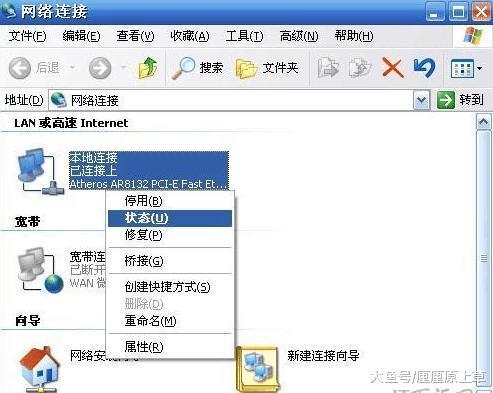
3、选择“支持”,确认地址类型为“通过DHCP指派”,点击“详细信息”:

4、在网络连接详细信息里,可以看到自动获取到的IP地址、默认网关、DNS服务器地址等信息。
如上图所示,路由器的登录IP地址(默认网关)为192.168.1.1。
win7查看路由器登录地址的方法
温馨提示:这里以查看本地连接为例。如果大家使用win7系统是通过无线上网的,那么在这里要查看的是无线网络。
1、鼠标点击电脑桌面右下角网络图标 ,在弹出的对话框中,点击“打开网络和共享中心”。
2、弹出“网络和共享中心”的界面,点击“更改适配器设置”。
3、打开“更改适配器设置”后,找到“本地连接”,右键点击并选择“状态”。
4、点击“详细信息”:
5、在网络连接详细信息里,可以看到自动获取到的IPv4 地址、IPv4 默认网关、IPv4 DNS服务器地址等信息。
路由器的登录IP地址(IPv4 默认网关)为192.168.1.1。
如何用手机登录自家的无线路由器
很多朋友曾经私信我说家里的WiFi变慢了,觉得被人蹭网了,但是手头上有没有电脑没办法连接路由器去查看实时数据!其实,用手机也是可以连接路由器的,不过前提是你的手机已经连接家里路由器的WiFi了!今天,就让挨踢男来教你们如何用手机连接家里的路由器吧! 第一步、
win8查看路由器登录地址的方法
温馨提示:这里以有线网卡为例。如果大家使用win8系统是通过无线联网的,那么在这里要查看的就应该是无线网卡。
1、鼠标点击电脑桌面右下角网络图标 ,在弹出的对话框中,点击“打开网络和共享中心”。
2、弹出“网络和共享中心”的界面,点击“更改适配器设置”。
3、找到“以太网”,右键点击“状态”:

4、点击“详细信息”,如下图所示:
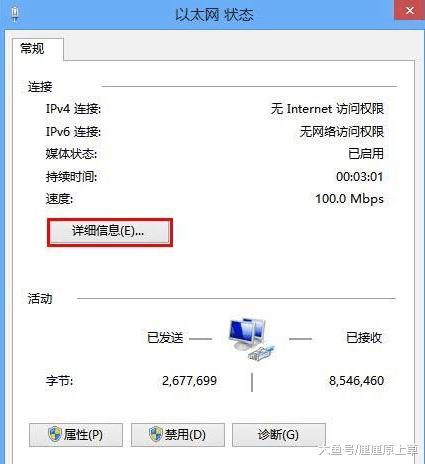
5、在网络连接详细信息里,可以看到自动获取到的IPv4地址、默认网关、DNS服务器地址等信息。
如上图所示,路由器的登录IP地址(默认网关)为192.168.1.1。
win10查看路由器登录地址的方法
温馨提示:这里以有线网卡为例。如果大家使用win10系统是通过无线联网的,那么在这里要查看的就应该是无线网卡。
1、在电脑右下角找到网络图标,右键点击并选择“打开网络和共享中心”:
2、在弹出的网络和共享中心页面,点击“更改适配器设置”
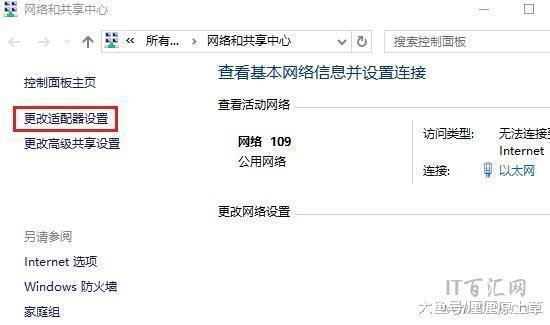
3、找到“以太网”,右键点击“状态”:
4、点击“详细信息”,如下图所示:
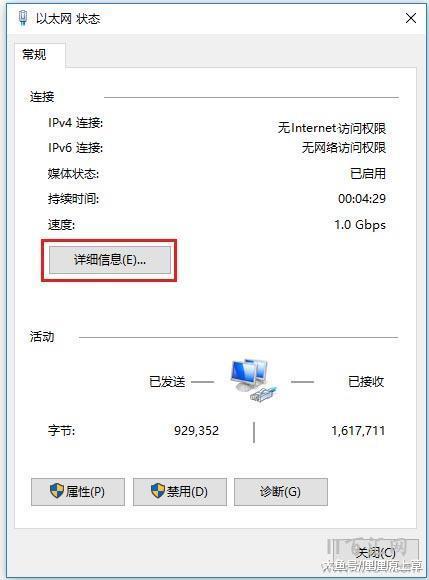
5、在网络连接详细信息里,可以看到自动获取到的IPv4地址、默认网关、DNS服务器地址等信息。

如上图所示,路由器的登录IP地址(默认网关)为192.168.1.1。
无线路由器忘记登录密码怎么办
有些品牌路由器在出厂时是有默认登录密码或同时有默认登录用户名和密码的;但是还有些品牌路由器在出厂设置没有登录密码,需要我们在第一次配置路由器时自己设置!所以,很多大头虾的朋友常常会把登录密码忘记了,以致无法查看路由器信息,更改WiFi密码等等!今天,挨踢






